Tại sao trích xuất âm thanh từ Blu-ray? Đĩa Blu-ray thường chứa các bản nhạc, điểm phim và phần trình diễn âm nhạc đặc biệt mà bạn có thể muốn thưởng thức riêng trên thiết bị của mình. Để làm điều này, bạn cần trích xuất âm thanh từ Blu-ray và chuyển đổi nó sang định dạng phù hợp với nhu cầu của bạn. Khi chọn định dạng âm thanh, bạn có hai tùy chọn chính: định dạng lossless và lossy, bài viết này sẽ trình bày. Bây giờ chúng ta hãy cùng khám phá cách trích xuất âm thanh từ đĩa Blu-ray để thưởng thức âm thanh trên nhiều thiết bị và định dạng khác nhau đáp ứng sở thích của bạn.
Phần 1. Bạn có thể chuyển đổi Blu-ray sang định dạng âm thanh nào?
Khi chuyển đổi đĩa Blu-ray sang định dạng âm thanh, bạn chọn giữa định dạng âm thanh lossless và lossy. Dưới đây, chúng tôi sẽ giải thích một số định dạng âm thanh phổ biến, sự khác biệt của chúng và thời điểm bạn có thể muốn sử dụng từng định dạng đó.
| Định dạng âm thanh lossless và lossy | Nén | Ưu điểm | Nhược điểm | Tốt nhất cho |
| FLAC | Không mất mát | Đó là âm thanh chất lượng cao không bị mất dữ liệu, kích thước tệp nhỏ hơn và hỗ trợ siêu dữ liệu và ảnh bìa. | Nó có kích thước tệp lớn hơn so với một số định dạng bị mất. | Nó là lựa chọn tốt nhất cho những người đam mê âm thanh và những người đam mê âm nhạc muốn có chất lượng âm thanh tốt nhất có thể mà không phải hy sinh bất kỳ dữ liệu âm thanh nào. |
| ALAC | Không mất mát | Nó có âm thanh chất lượng cao, rất phù hợp với người dùng Apple vì nó tương thích với các thiết bị iTunes và Apple. | Nó có kích thước tệp lớn hơn so với một số định dạng bị mất. | Nó là tốt nhất cho người dùng Apple muốn có khả năng tương thích âm thanh lossless. |
| WAV | Không mất mát | Không có tính năng nén âm thanh nên nó giống hệt với nguồn từng bit một. | Nó có kích thước tập tin rất lớn. | Việc lưu trữ hoặc sản xuất âm thanh chuyên nghiệp trong đó việc bảo tồn từng bit của âm thanh gốc là rất quan trọng. |
| MP3 | Lossy | Nó có kích thước tệp nhỏ, tương thích rộng rãi với hầu hết tất cả các thiết bị và có chất lượng tốt ở tốc độ bit cao hơn. | Nó làm mất một số dữ liệu âm thanh, điều này có thể làm giảm chất lượng âm thanh. | Sử dụng chung, chẳng hạn như thiết bị di động và phát trực tuyến. |
| AAC | Lossy | Nó có chất lượng âm thanh tốt hơn ở tốc độ bit thấp hơn và được hỗ trợ rộng rãi, đặc biệt là trên các thiết bị của Apple. | Nó mất một số dữ liệu âm thanh so với các định dạng lossless. | Nó tốt nhất cho người dùng Apple và những người ưu tiên sự cân bằng giữa chất lượng và kích thước tệp. |
| OGG | Lossy | Đây là định dạng nguồn mở cung cấp chất lượng âm thanh tốt ở tốc độ bit vừa phải và có kích thước tệp nhỏ hơn. | Nó ít được hỗ trợ rộng rãi hơn. | Nó là tốt nhất cho những người đam mê Nguồn mở hoặc những người đang tìm kiếm sự cân bằng tốt giữa kích thước tệp và chất lượng âm thanh. |
Sự khác biệt
◆ Các định dạng lossless, FLAC, ALAC và WAV, giữ lại dữ liệu âm thanh gốc. Chúng lý tưởng cho những người mê âm thanh muốn có chất lượng âm thanh tốt nhất nhưng lại có kích thước tệp lớn hơn.
◆ Các định dạng lossy, MP3, AAC, OGG, sử dụng tính năng nén để giảm kích thước tệp. Tuy nhiên, chúng hy sinh một số dữ liệu âm thanh, điều này có thể làm giảm chất lượng âm thanh một chút, đặc biệt là ở tốc độ bit thấp hơn.
Phần 2. Rip âm thanh từ đĩa Blu-ray
Bạn có một bộ sưu tập các bộ phim Blu-ray và buổi hòa nhạc yêu thích của mình. Bạn muốn trích xuất các bản âm thanh tuyệt đẹp từ chúng để thưởng thức trên thiết bị di động hoặc hệ thống âm thanh cao cấp của mình. Đĩa Blu-ray không tương thích với hầu hết các đầu phát media tiêu chuẩn và bạn đang băn khoăn không biết làm cách nào để mở khóa kho tàng âm thanh này. Nó ở đâu Bộ chuyển đổi Blu-ray Tipard đến giải cứu!
Tipard Blu-ray Converter cho phép bạn tải đĩa Blu-ray và dễ dàng trích xuất âm thanh từ đĩa Blu-ray. Bạn có thể chuyển đổi phim hoặc đĩa nhạc Blu-ray yêu thích của mình thành tệp âm thanh có thể phát trên nhiều thiết bị khác nhau. Nó cung cấp cho bạn sự linh hoạt để chuyển đổi âm thanh Blu-ray của bạn thành nhiều định dạng âm thanh khác nhau, bao gồm các tùy chọn lossless và lossy. Một số định dạng phổ biến được hỗ trợ bao gồm FLAC, WAV, MP3, AAC, v.v. Ngoài ra, bạn có thể kiểm soát chất lượng âm thanh đầu ra. Bạn có thể thay đổi các tham số như tốc độ bit, tốc độ mẫu và kênh để điều chỉnh đầu ra theo sở thích của mình.
Bước 1Tải xuống và cài đặt Tipard Blu-ray Converter trên máy tính của bạn. Sau khi cài đặt, hãy chạy chương trình để bắt đầu.

Hãy thử nó Đối với Windows 7 trở lên
 An toàn tải
An toàn tải
Hãy thử nó Dành cho Mac OS X 10.13 trở lên
 An toàn tải
An toàn tảiBước 2Điều hướng đến đồ tể chuyển hướng. Nhấn vào Tải Blu-ray menu thả xuống và chọn tùy chọn nhập ưa thích của bạn để tải đĩa Blu-ray.
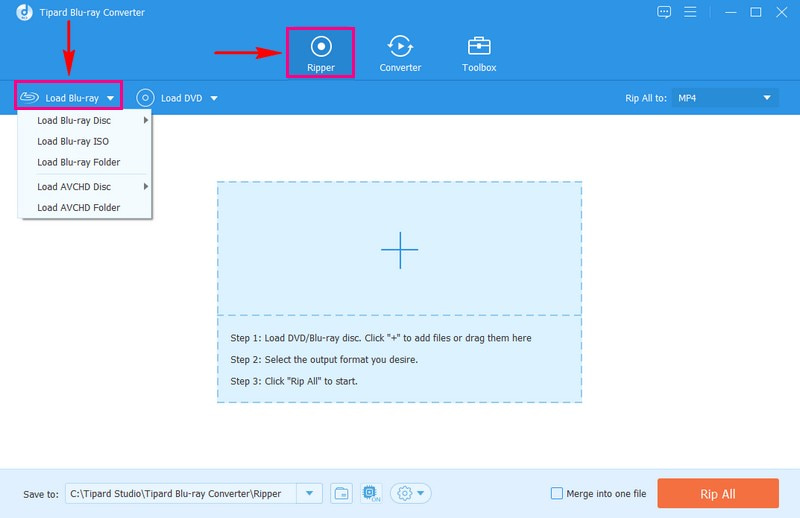
Bước 3Chương trình sẽ ngay lập tức nhận dạng các tập tin âm thanh trên đĩa Blu-ray. Sau đó, một cửa sổ mới sẽ xuất hiện. Vui lòng chọn có hiển thị Tiêu đề chính hoặc là Danh sách tiêu đề đầy đủ từ nội dung của Blu-ray.
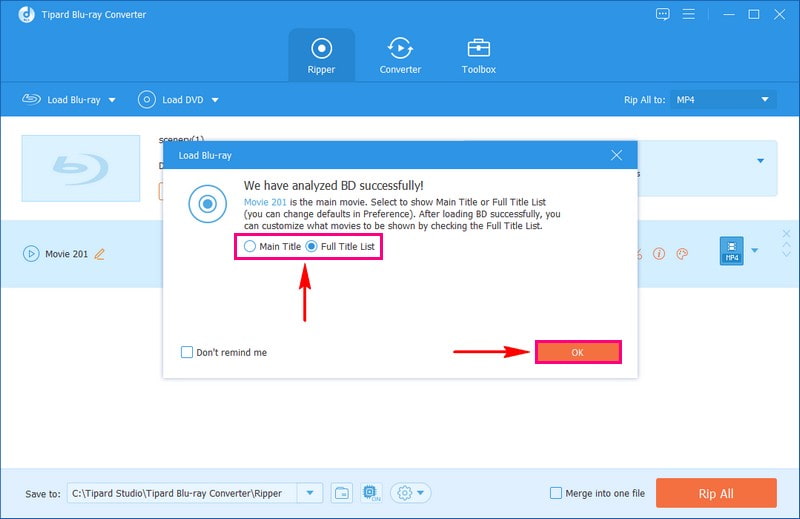
Bước 4Chọn định dạng âm thanh bạn muốn từ danh sách bằng cách nhấp vào Rip tất cả thành cái nút. Đi đến Âm thanh tab và chọn định dạng ưa thích của bạn. May mắn thay, chương trình này cung cấp nhiều định dạng âm thanh lossless và lossy khác nhau nên bạn có rất nhiều tùy chọn để lựa chọn. Bạn có thể chọn MP3, AAC, AC3, WMA, WAV, AIFF, FLAC, v.v. Nếu bạn muốn dễ dàng tìm thấy định dạng ưa thích của mình, hãy sử dụng hộp tìm kiếm.
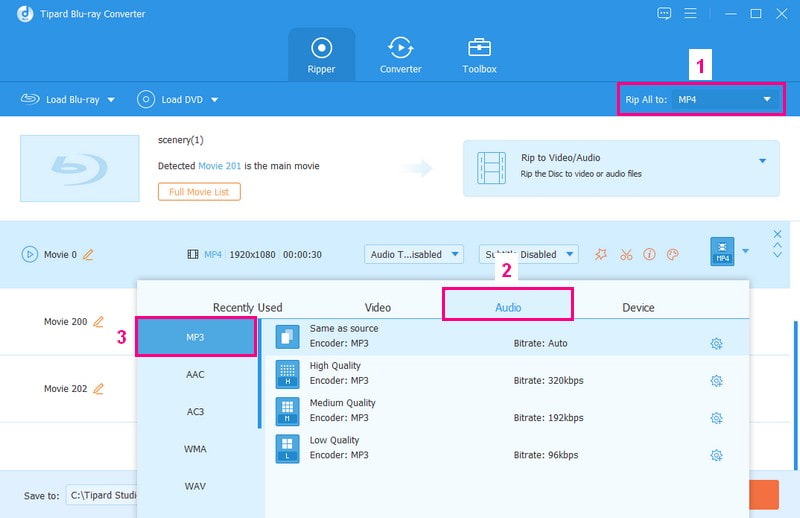
Bước 5Nhấn vào Bánh răng nút, đi tới Âm thanh cài đặt và điều chỉnh Mã hoá, Tỷ lệ mẫu, Kênh, và Tốc độ bit theo sở thích của bạn. Sau khi giải quyết xong, hãy nhấp vào Tạo mới nút để xác nhận những thay đổi.
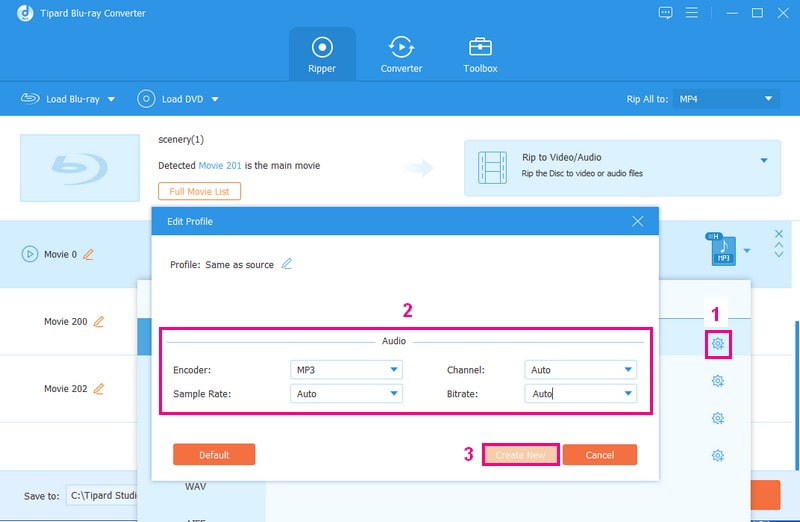
Bước 6Bạn quay lại menu sao chép chính. Sau khi hài lòng với những thay đổi, hãy nhấp vào Rip tất cả cái nút. Sau đó, chương trình sẽ bắt đầu trích xuất âm thanh từ đĩa Blu-ray của bạn. Sau vài giây, bạn có thể nhận được các tệp âm thanh mong muốn trong thư mục cục bộ của mình.
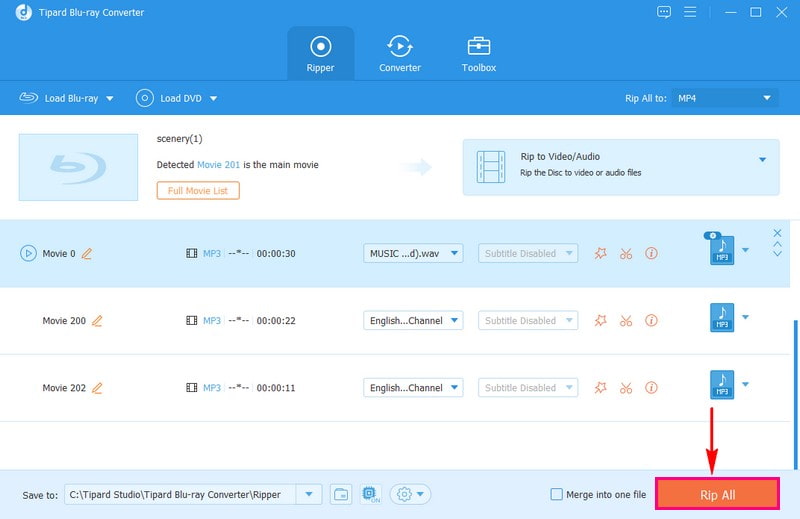
Phần 3. Câu hỏi thường gặp về Sao chép âm thanh từ Blu-ray
Tại sao định dạng âm thanh của đầu phát Blu-ray Sony không được hỗ trợ?
Đầu phát Blu-ray của Sony có thể không hỗ trợ các định dạng âm thanh cụ thể do các hạn chế về khả năng tương thích. Có thể là do phần mềm hoặc phần cứng của trình phát không được thiết kế để xử lý định dạng cụ thể đó. Để đảm bảo âm thanh phát mượt mà trên đầu phát Blu-ray Sony của bạn, bạn nên sử dụng các định dạng âm thanh tương thích với đầu phát này.
Chất lượng âm thanh Blu-ray là gì?
Đĩa Blu-ray sử dụng Dolby Digital Plus để lưu trữ âm thanh, mang đến cho bạn âm thanh vòm 7.1 tuyệt vời. Khi bạn muốn chuyển Blu-ray sang MP3, bạn nên sử dụng một chương trình tuyệt vời như Tipard Blu-ray Converter. Do đó, bạn có thể đảm bảo chất lượng luôn ở mức hàng đầu và bạn có thể tận hưởng âm thanh tốt nhất khi không trực tuyến.
Tại sao chọn MP3 để Rip Blu-ray?
Nếu bạn muốn âm thanh từ Blu-ray, chọn MP3 làm định dạng đầu ra là một lựa chọn sáng suốt. MP3 là định dạng âm thanh tiêu chuẩn hoạt động trên nhiều thiết bị. Nó giữ chất lượng tốt để bạn có thể thưởng thức trên nhiều thiết bị mà không gặp vấn đề gì. Vì vậy, khi chuyển đổi và lưu trữ âm thanh từ Blu-ray, MP3 là một lựa chọn tuyệt vời.
Bạn có thể rip đĩa Blu-ray để sử dụng cá nhân không?
Nếu bạn dùng cho mục đích cá nhân thì không sao. Nhưng nếu bạn định chia sẻ nó thì điều đó không được phép. Vì vậy, nếu bạn muốn lưu một bản sao trên máy tính của mình, hãy mua Blu-ray một cách hợp pháp để không gặp phải sự cố.
Làm cách nào để nhập âm thanh Blu-ray vào iTunes?
Thật không may, bạn không thể đơn giản nhập đĩa Blu-ray vào iTunes. Để làm cho âm thanh Blu-ray hoạt động trong iTunes, bạn cần thay đổi nó sang định dạng mà iTunes có thể xử lý. Bạn có thể thay đổi định dạng thành MP3, AAC, AIFF, WAV, WMA hoặc M4A. Bạn có thể thực hiện tác vụ này một cách hiệu quả bằng cách sử dụng chương trình như Tipard Blue-ray Converter. Nó giúp bạn chuyển Blu-ray sang định dạng kỹ thuật số mà iTunes có thể nhận dạng.
Bạn đã từng học cách trích xuất âm thanh từ đĩa Blu-ray, cho phép bạn thưởng thức nội dung âm thanh yêu thích của mình trên nhiều thiết bị khác nhau. Tuy nhiên, điều cần thiết là phải chọn đúng công cụ để đảm bảo chất lượng âm thanh được giữ nguyên. Tipard Blu-ray Converter nổi bật như một giải pháp đáng tin cậy cho nhiệm vụ này. Đây là lựa chọn hàng đầu cho những ai đang tìm kiếm trải nghiệm trích xuất âm thanh tốt nhất từ đĩa Blu-ray.
Trình phát đa phương tiện đầy đủ tính năng để phát Blu-ray, DVD, 4K UHD và các tệp video / âm thanh khác.




